Cara mengonfigurasi Akses Cepat untuk Akses Aman Global
Dengan Akses Aman Global, Anda dapat menentukan nama domain tertentu yang sepenuhnya memenuhi syarat (FQDN) atau alamat IP sumber daya privat untuk disertakan dalam lalu lintas untuk Akses Privat Microsoft Entra. Karyawan organisasi Anda kemudian dapat mengakses aplikasi dan situs yang Anda tentukan. Artikel ini menjelaskan cara mengonfigurasi Akses Cepat untuk Akses Privat Microsoft Entra.
Prasyarat
Untuk mengonfigurasi Akses Cepat, Anda harus memiliki:
- Peran Administrator Akses Aman Global dan Administrator Aplikasi di MICROSOFT Entra ID.
- Produk ini membutuhkan lisensi. Untuk detailnya, lihat bagian lisensi dari Apa itu Akses Aman Global. Jika diperlukan, Anda dapat membeli lisensi atau mendapatkan lisensi uji coba.
Untuk mengelola grup konektor jaringan privat Microsoft Entra, yang diperlukan untuk Akses Cepat, Anda harus memiliki:
- Peran Administrator Aplikasi di ID Microsoft Entra
- Lisensi Microsoft Entra ID P1 atau P2
Pembatasan yang diketahui
Hindari segmen aplikasi yang tumpang tindih antara Akses Cepat dan akses per aplikasi.
Penerowongan lalu lintas ke tujuan Akses Privat berdasarkan alamat IP hanya didukung untuk rentang IP di luar subnet lokal perangkat pengguna akhir.
Saat ini, lalu lintas akses privat hanya dapat diperoleh dengan klien Akses Aman Global. Jaringan jarak jauh tidak dapat ditetapkan ke profil penerusan lalu lintas Akses Privat.
Langkah-langkah tingkat tinggi
Mengonfigurasi pengaturan Akses Cepat Anda adalah komponen utama untuk menggunakan Akses Privat Microsoft Entra. Saat Anda mengonfigurasi Akses Cepat untuk pertama kalinya, Private Access membuat aplikasi perusahaan baru. Properti aplikasi baru ini secara otomatis dikonfigurasi untuk bekerja dengan Akses Privat.
Untuk mengonfigurasi Akses Cepat, Anda harus memiliki grup konektor dengan setidaknya satu konektor proksi aplikasi Microsoft Entra aktif. Grup konektor menangani lalu lintas ke aplikasi baru ini. Setelah Anda mengonfigurasi Akses Cepat dan grup konektor jaringan privat, Anda perlu memberikan akses ke aplikasi.
Untuk meringkas, proses keseluruhannya adalah sebagai berikut:
- Buat grup konektor dengan setidaknya satu konektor jaringan privat aktif.
- Mengonfigurasi Akses Cepat.
- Tetapkan pengguna dan grup ke aplikasi.
- Mengonfigurasi kebijakan Akses Bersyar.
- Aktifkan profil penerusan lalu lintas akses privat.
Membuat grup konektor jaringan privat
Untuk mengonfigurasi Akses Cepat, Anda harus memiliki grup konektor dengan setidaknya satu konektor jaringan privat aktif.
Jika Anda belum menyiapkan grup konektor, lihat Mengonfigurasi konektor untuk Akses Cepat.
Catatan
Jika sebelumnya Anda telah menginstal konektor, instal ulang untuk mendapatkan versi terbaru. Saat memutakhirkan, hapus instalan konektor yang ada dan hapus folder terkait.
Versi minimum konektor yang diperlukan untuk Akses Privat adalah 1.5.3417.0.
Mengonfigurasi Akses Cepat
Pada halaman Akses Cepat, Anda memberikan nama untuk aplikasi Akses Cepat, memilih grup konektor, dan menambahkan segmen aplikasi, yang mencakup FQDN dan alamat IP. Anda dapat menyelesaikan ketiga langkah tersebut secara bersamaan, atau Anda dapat menambahkan segmen aplikasi setelah penyiapan awal selesai.
Nama dan grup konektor
- Masuk ke pusat admin Microsoft Entra dengan peran yang sesuai.
- Telusuri akses cepat Aplikasi>Akses>Aman Global.
- Masukkan nama. Sebaiknya gunakan nama Akses Cepat.
- Pilih grup Konektor dari menu dropdown.
- Pilih Simpan untuk membuat aplikasi "Akses Cepat" tanpa FQDN, alamat IP, dan akhiran DNS privat.
Menambahkan segmen aplikasi Quick Access
Anda menentukan FQDN dan alamat IP untuk disertakan saat Anda Menambahkan segmen aplikasi Akses Cepat. Anda menambahkan sumber daya ini saat membuat atau memperbarui aplikasi Quick Access.
Anda dapat menambahkan nama domain yang sepenuhnya memenuhi syarat (FQDN), alamat IP, dan rentang alamat IP. Dalam setiap segmen aplikasi, Anda dapat menambahkan beberapa port dan rentang port.
Masuk ke Pusat Admin Microsoft Entra.
Telusuri Akses Cepat Aplikasi>Akses>Aman Global.
Pilih Tambahkan segmen aplikasi Akses Cepat.
Di panel Buat segmen aplikasi yang terbuka, pilih Jenis tujuan.
Masukkan detail yang sesuai untuk jenis tujuan yang dipilih. Bergantung pada apa yang Anda pilih, bidang berikutnya berubah sesuai.
- Alamat IP:
- Alamat Protokol Internet versi 4 (IPv4), seperti 192.168.2.1, yang mengidentifikasi perangkat di jaringan.
- Sediakan port yang ingin Anda sertakan.
- Nama domain yang sepenuhnya memenuhi syarat (termasuk FQDN kartubebas):
- Nama domain yang menentukan lokasi komputer atau host yang tepat di Sistem Nama Domain (DNS).
- Sediakan port untuk disertakan.
- NetBIOS tidak didukung. Misalnya, gunakan
contoso.local/app1, bukancontoso/app1.
- Rentang alamat IP (CIDR):
- Perutean Antar-Domain Tanpa Kelas (CIDR) mewakili rentang alamat IP. Alamat IP diikuti dengan akhiran yang menunjukkan jumlah bit jaringan dalam subnet mask.
- Misalnya, 192.168.2.0/24 menunjukkan bahwa 24 bit pertama alamat IP mewakili alamat jaringan, sementara 8 bit yang tersisa mewakili alamat host.
- Berikan alamat awal, masker jaringan, dan port.
- Rentang alamat IP (IP ke IP):
- Rentang alamat IP dari IP mulai (seperti 192.168.2.1) hingga IP akhir (seperti 192.168.2.10).
- Berikan alamat IP mulai, akhir, dan port.
- Alamat IP:
Masukkan port dan protokol dan pilih Terapkan.
- Pisahkan beberapa port dengan koma.
- Tentukan rentang port dengan tanda hubung.
- Spasi antar nilai dihapus saat Anda menerapkan perubahan.
- Contohnya,
400-500, 80, 443.
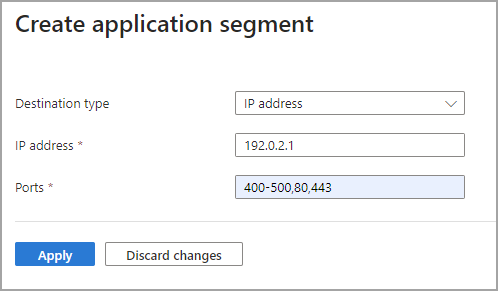
Tabel berikut ini menyediakan port yang paling umum digunakan dan protokol jaringan terkaitnya:
Port Protokol 22 Secure Shell (SSH) 80 Protokol Transfer Hiperteks (HTTP) 443 Protokol Transfer Hiperteks Aman (HTTPS) 445 Berbagi file Blok Pesan Server (SMB) 3389 Protokol Desktop Jarak Jauh (RDP) Pilih Simpan setelah selesai.
Catatan
Anda dapat menambahkan hingga 500 segmen aplikasi ke aplikasi Akses Cepat Anda.
Jangan tumpang tindih FQDN, alamat IP, dan rentang IP antara aplikasi Akses Cepat Anda dan aplikasi Akses Privat apa pun.
Menambahkan akhiran DNS privat
Dukungan DNS privat untuk Akses Privat Microsoft Entra memungkinkan Anda mengkueri server DNS internal Anda sendiri untuk menyelesaikan alamat IP untuk nama domain internal. Mari kita lihat contohnya. Katakanlah Anda memiliki rentang IP internal hingga 10.8.0.0 10.8.255.255. Anda mengonfigurasi rentang ini dalam definisi aplikasi Quick Access Anda. Anda ingin pengguna mengakses aplikasi web yang merespons ip 10.8.0.5 saat mereka mengetik https://benefits di browser web mereka. Tetapi Anda tidak ingin mengonfigurasi FQDN untuk aplikasi. Menggunakan DNS Privat, Anda mengonfigurasi Akhiran DNS yang sesuai sehingga klien Akses Aman Global tahu cara merutekan permintaan dengan benar.
Selain itu, Anda dapat memberikan pengalaman akses menyeluruh (SSO) untuk sumber daya Kerberos dengan mengonfigurasi Autentikasi Kerberos ke pengontrol domain menggunakan DNS Privat. Untuk mempelajari selengkapnya tentang membuat pengalaman SSO, lihat Menggunakan Kerberos untuk akses menyeluruh (SSO) ke sumber daya Anda dengan Akses Privat Microsoft Entra.
Tambahkan akhiran DNS yang akan digunakan untuk DNS privat.
- Pilih tab DNS Privat.
- Pilih kotak centang untuk mengaktifkan DNS privat.
- Pilih Tambahkan akhiran DNS.
- Masukkan akhiran DNS lalu pilih Tambahkan.
Tetapkan pengguna dan grup
Saat Anda mengonfigurasi Akses Cepat, aplikasi perusahaan baru dibuat atas nama Anda. Anda perlu memberikan akses ke aplikasi Akses Cepat yang Anda buat dengan menetapkan pengguna dan/atau grup ke aplikasi.
Anda dapat melihat properti dari Akses Cepat atau menavigasi ke aplikasi Enterprise dan mencari aplikasi Akses Cepat Anda.
Tip
Untuk menemukan aplikasi di halaman Aplikasi perusahaan, hapus semua filter sehingga Anda tidak memfilter aplikasi yang Anda cari.
Pilih Edit pengaturan aplikasi dari Akses Cepat.
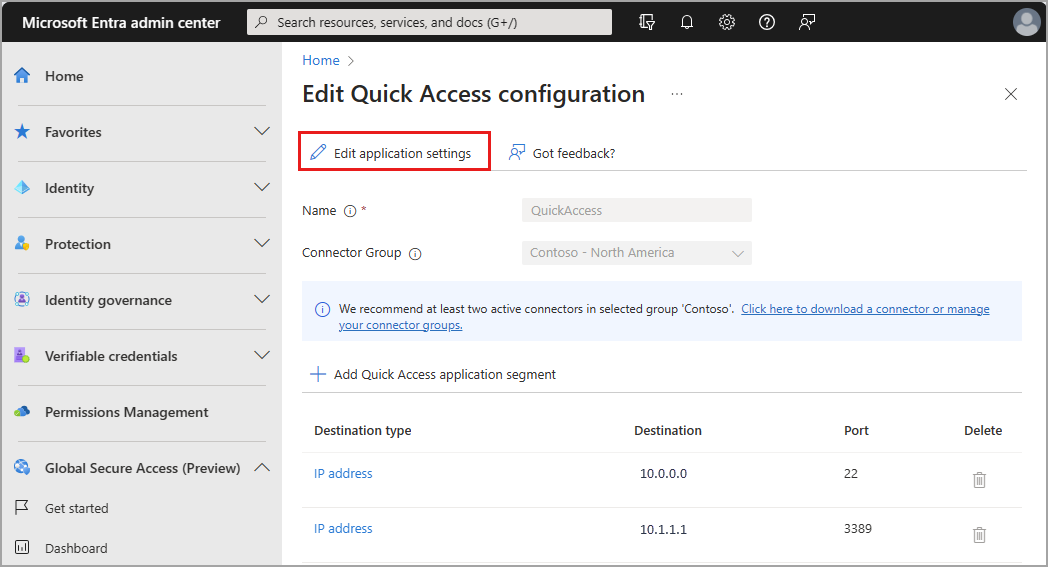
Pilih Pengguna dan grup dari menu samping.
Tambahkan pengguna dan grup sesuai kebutuhan.
- Untuk informasi selengkapnya, lihat Menetapkan pengguna dan grup ke aplikasi.
Catatan
Pengguna harus langsung ditetapkan ke aplikasi atau ke grup yang ditetapkan ke aplikasi. Grup berlapis tidak didukung.
Menautkan kebijakan Akses Bersyar
Kebijakan Akses Bersyar dapat diterapkan ke aplikasi Akses Cepat Anda. Menerapkan kebijakan Akses Bersyar menyediakan lebih banyak opsi untuk mengelola akses ke aplikasi, situs, dan layanan.
Membuat kebijakan Akses Bersyar dibahas secara rinci dalam Cara membuat kebijakan Akses Bersyar untuk aplikasi Akses Privat.
Aktifkan Akses Privat Microsoft Entra
Setelah aplikasi Akses Cepat dikonfigurasi, sumber daya privat Anda ditambahkan, pengguna yang ditetapkan ke aplikasi, Anda dapat mengaktifkan profil Akses privat dari area Penerusan lalu lintas Akses Aman Global. Anda dapat mengaktifkan profil sebelum mengonfigurasi Akses Cepat, tetapi tanpa aplikasi dan profil yang dikonfigurasi, tidak ada lalu lintas untuk diteruskan. Untuk mempelajari cara mengaktifkan profil penerusan lalu lintas Akses Privat, lihat Cara mengelola profil penerusan lalu lintas Akses Privat.